惠普4720打印机驱动官方版是一款适用于惠普4720打印机的驱动程序。惠普4720打印机驱动官方版确保了计算机与打印机之间的无缝通信,以实现高质量、高效率的打印任务。惠普4720打印机驱动官方版让用户轻松管理打印任务和监控打印状态并且还提供了自动更新功能,以确保用户始终使用最新版本的驱动程序,从而提供最佳的性能和稳定性。
-
官方版查看
-
2.0.1.14版查看
-
9.18.0907 最新版查看
-
4.93-3 官方版查看
-
1.0 官方版查看

惠普4720打印机驱动产品参数
产品定位:多功能商用一体机
产品类型:喷墨多功能一体机
涵盖功能:打印/复印/扫描
最大处理幅面:A4
耗材类型:一体式墨盒
双面功能:手动
网络功能:支持无线网络打印
无线功能:WIFI(IEEE802.11b/g/n端口)
接口类型:USB2.0
显示屏:7段+图标LCD
产品尺寸:438×310×158mm(外形尺寸),438×553.5×256.6mm(最大外形尺寸)
产品重量:4.17kg(净重),5.09kg(包装重量)
电源电压:输入电压:AC 100-240V(±10%),50/60Hz(±2Hz)
额定输入:电压:AC 200-240V(+/-10%),50/60Hz(+/-3Hz)
耗电量:最大:10W,关闭:0.07W,待机:2.1W,睡眠:0.88W
工作噪音:48dB(A),声功率:6B(A)
环境参数:工作温度:5-40℃,工作湿度:15-80%(相对湿度)
惠普4720打印机驱动安装步骤
一.如果驱动程序安装盘是以可执行文件方式提供,则最简单直接运行SETUP.exe就可以按照其安装向导提示一步一步完成。
二.如果只提供了驱动程序文件,则安装相对麻烦。
以win7系统64位电脑为例
1.首先打开控制面板,然后双击控制面板中的打印机和传真图标
2.接着弹出打印机和传真窗口
3.这个窗口将显示所有已经安装了的打印机(包括网络打印机)。安装新打印机直接点左边的添加打印机,接着弹出添加打印机向导,
4.点下一步,出现如下窗口询问是安装本地打印机还是网络打印机,默认是安装本地打打印机
5.如果安装本地打印机直接点下一步,系统将自动检测打印机类型,如果系统里有该打印机的驱动程序,系统将自动安装。
如果没有自动安装则会报一个错,点下一步出现创建新窗口列表,这里一般应使用默认值,点下一步,弹出询问打印机类型的窗口。
6.如果能在左右列表中找到对应厂家和型号,则直接选中然后点下一步;
如果没有则需要我们提供驱动程序位置,点从磁盘安装,然后在弹出的对话框中选择你驱动程序所在位置
比如软驱,光盘等,找到正确位置后点打开(如果提供位置不正确,点打开后将没有相应,暗示你重新选择)
系统将开始安装,然后系统提示你给正在安装的打印机起个名字,并询问是否做为默认打印机(即发出打印命令后,进行相应的那一台)
7.选择后点下一步。然后出现如下窗口,询问是否打印测试页,一般新装的打印机都要测试
8.选择后点下一步,最后点确定,完成整个安装过程。
惠普4720打印机驱动使用说明
第一种
1.移动鼠标指针到屏幕右上角以显示“侧边栏”(隐藏)
2.选择【更改电脑设置】
3:点击在左边选【常规】,再点击右下角【重新启动】(请注意,点击此选项后电脑将在若干步骤后不可逆的进入重启状态,
任何未保存的数据将丢失,请在点击前做好准备工作)
4.等几秒钟会出现三个选项,选择【疑难解答】
5.选择【高级选项】选项,后点击【启动设置】,最后点击【重启】
6、重启的时候就出来安全模式等列表了; 选倒数第3个,也就是【禁用驱动程序强制签名】(或按 7 键)。
7.系统启动后就可像Win XP一样正常安装驱动程序了
第二种
1、快捷键win+R 打开运行命令
2、运行输入“ shutdown:exe /r /o /f /t 00”点确定
3、高级选项→启动设置→重启
4、重启的时候就出来安全模式列表→选择“禁用强制驱动程序”
5、选择“禁用强制驱动程序”开机后就可以安装了
惠普4720打印机驱动更新日志
1.修复部分bug
2.优化了部分功能


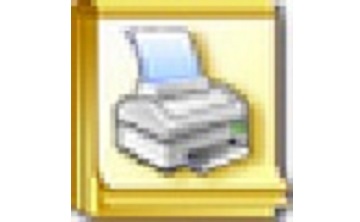

 Flash中心
Flash中心
 鲁大师
鲁大师
 抖音电脑版
抖音电脑版
 QQ浏览器
QQ浏览器
 百度一下
百度一下
 photoshop cs6
photoshop cs6
 驱动精灵
驱动精灵
 360浏览器
360浏览器

 金舟多聊
金舟多聊
 Google Chrome
Google Chrome
 风喵加速器
风喵加速器
 铃声多多
铃声多多
 网易UU网游加速器
网易UU网游加速器
 雷神加速器
雷神加速器
 爱奇艺影音
爱奇艺影音
 360免费wifi
360免费wifi
 360安全浏览器
360安全浏览器
 百度云盘
百度云盘
 Xmanager
Xmanager
 2345加速浏览器
2345加速浏览器
 极速浏览器
极速浏览器
 FinePrint(虚拟打印机)
FinePrint(虚拟打印机)
 360浏览器
360浏览器
 XShell2021
XShell2021
 360安全卫士国际版
360安全卫士国际版
 迅雷精简版
迅雷精简版





























